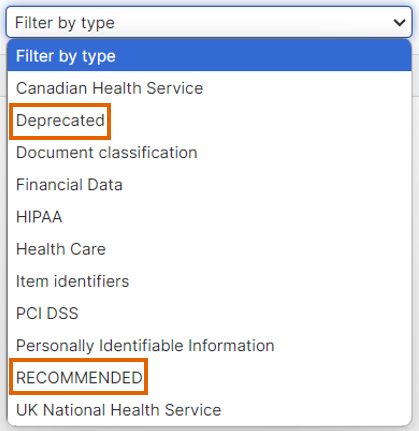データ流出防止 (DLP) ルールの設定
ヘルプの公開時点では、一部の機能がリリースされていないこともあります。
注
SophosLabs は、DLP (データ流出防止) に含まれるファイルタイプを個別に制御できます。最適な保護機能環境を提供するために、特定のファイルタイプを追加したり、削除したりすることがあります。
'DLP ルール用に、監視対象のファイル、ファイルの種類、転送先、および除外項目の条件を設定できます。'
「ファイルルール」または「コンテンツ」ルールのどちらを作成するかによって、指定する条件は異なります。
制限事項
これらの DLP ルールは、メールのデータコントロール ポリシーとは異なります。メールのデータコントロール ポリシーの詳細は、データコントロール ポリシーを参照してください。
DLP ルールを作成するには、次の手順を実行します。
-
ルールの条件を指定します。
-
コンテンツルールの条件を設定するには以下を実行します。
- 「コンテンツルールの設定」ページで、「ファイルに含まれるデータ:」をクリックします。
- (任意) 既存の CCL のリストから検索します。
-
種類、 発生場所、および地域で既存の CCL をフィルタリングします。詳細は、コンテンツ ルール フィルタを参照してください。
注
新しい CCL を作成することもできます。ゴールドイメージのカスタムルールの作成の詳細は、カスタム コンテンツ コントロール リストの作成を参照してください。
-
使用する CCL を選択します。
-
選択した CCL の一致数を設定します。
一致数は、ルールが適用される前に条件が満たされる必要のある回数を定義します。たとえば、一致数を 2 に設定した場合、コンテンツルールは、選択した CCL がファイル内で 2回照合された後にのみ適用されます。
注
適切な一致数の設定は、ルールの厳格さによって変わってきます。値が小さいほどルールが簡単に適用され、値が大きいほどコンテンツルールが適用される前に許容条件が高くなります。
-
ファイルルールを設定するには、次の手順を実行します。
1。 ファイルルールの設定ページで、ファイルの種類またはファイル名をクリックします。
条件は、ファイルの種類とファイル名のどちらと照合するかによって異なります。1。 ファイルの種類で、ルールで監視するファイルの種類を選択します。 1。 ファイル名に、ルールで監視するファイルの名前を入力し、追加をクリックします。
-
-
「宛先」をクリックし、 ルールで監視する宛先を選択します。
-
ルールの除外の詳細を設定します。
注
選択したファイルの種類と入力したファイル名は、ルールによって監視されません。
-
「ファイルの種類」で以下を実行します。
- 「ファイルの種類」をクリックします。
- ルールで監視するファイルの種類を選択します。
-
「ファイル名」で以下を実行します。
- 「ファイル名」をクリックします。
-
除外するファイルの名前を入力します。
注
ワイルドカード文字や拡張変数を使用できます。詳細は、Windows での検索除外を参照してください。
-
「追加」をクリックします。
-
-
「完了」をクリックしてルールを作成します。
コンテンツ ルール フィルタ
CCL は、地域または種類でフィルタリングできます。たとえば、 地域としてニュージーランド (New Zealand) を選択し、種類として「推奨」を選択します。ニュージーランド固有の推奨 CCL のリストが表示されます。
確認が必要な 2つの種類があります。
- 推奨: その地域のデフォルト選択として提案されている CCL を表示します。選択した特定の地域に推奨される CCL を選択することをお勧めします。
- 非推奨: サポートされなくなった CCL を表示します。非推奨の CCL は、非推奨フィルタを使用している場合、またはフィルタが適用されていない場合にのみ表示されます。
注
非推奨の CCL は古く、機能性が今後減少していく可能性があります。ただし、非推奨の CCL を使用するポリシーはアクティブのままになります。これらの CCL にアクセスしてデータコントロールのポリシーに追加できます。データコントロールのポリシーに関する詳細は、データコントロール ポリシーを参照してください。
その他のリソース
次の Sophos Assistant ガイドツアーを参照してください。